简单思维导图怎么做

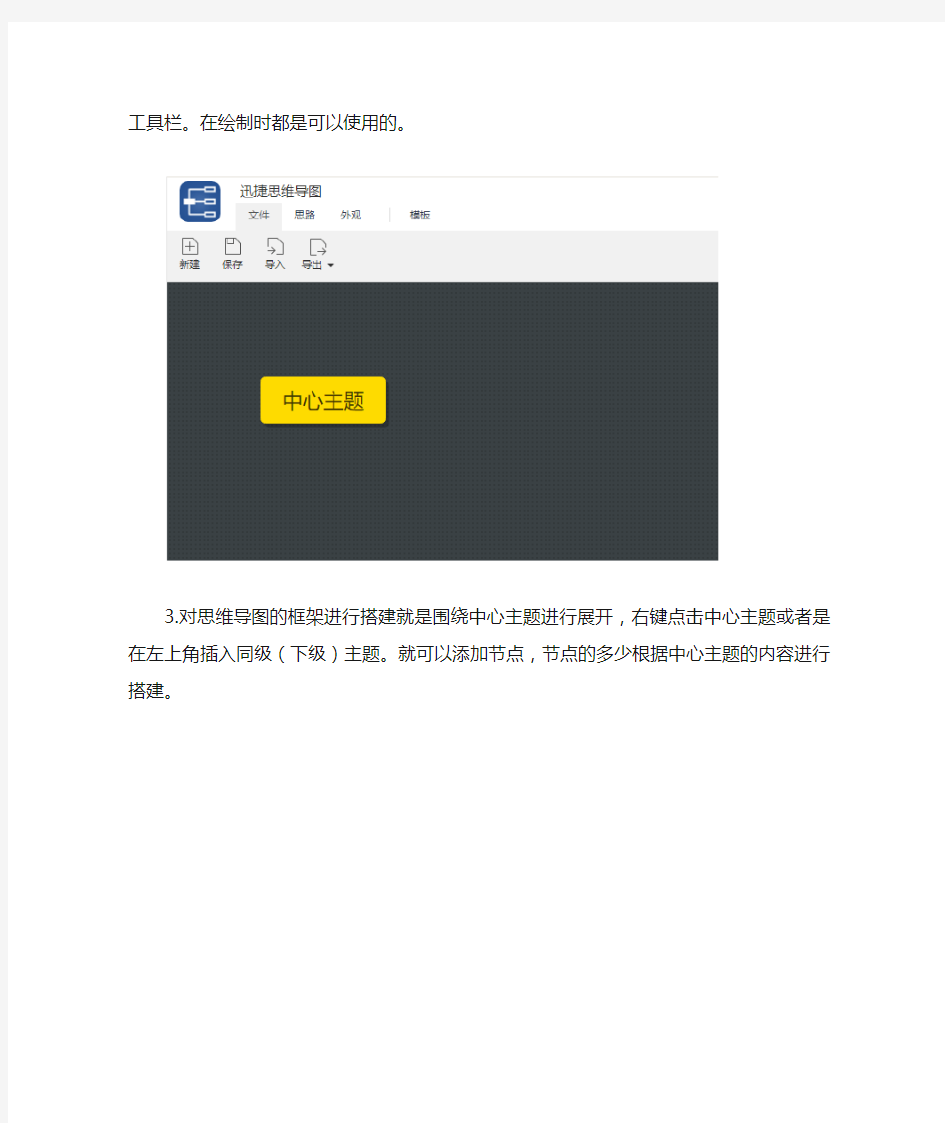
思维导图的另一种称呼为心智图,是很好管理思维的一种图表,现在随着科学技术的发展,互联网企业带动了很多可以绘制思维导图的软件,更有很多在线网站可以直接编辑使用,欲先善其事,必先利其器,所以好的工具可以有事半功倍的效果,那下面小编就教大家怎样利用在线网站绘制思维导图的操作方法,希望可以帮助到大家。
绘制工具:迅捷画图
操作方法介绍:
1.小编这里讲述的绘制方法是利用在线网站绘制思维导图的操作方法介绍,绘制思维导图借助工具辅助进行会很方便,打开迅捷画图在线网站,进入网站中,在首页点击进入迅捷画图会跳转到新建文件页面中,选择思维导图进行新建使用就可以。
2.新建思维导图之后就会进入在线编辑思维导图页面中,在面板中会有中心主题以及工具栏。在绘制时都是可以使用的。
3.对思维导图的框架进行搭建就是围绕中心主题进行展开,右键点击中心主题或者是在左上角插入同级(下级)主题。就可以添加节点,节点的多少根据中心主题的内容进行搭建。
4.框架搭建好之后就是对内容进行填充,双击节点可以实现,并且在外观栏目里面可以对文本样式以及大小进行设置使用。
5.在外观栏目中还可以对思维导图的整体框架结构,思维导图的框架颜色进行设置使用,操作很方便。
6.绘制成功的思维导图要进行检查之后在使用,在面板中的展开选项中可以选择不同层级分开进行检查,可以对节点的内容以及顺序的排列进行设置使用。
7.绘制成功的思维导图可以进行在线使用,也可以选择导出进行存储使用,在面板的右上方可以进行选择使用。
上述就是分享的简单思维导图怎么做的操作方法介绍,步骤很详细并且从软件选择以及操作方法的选择都是比较简单的,希望上面的操作方法可以帮助到大家。
思维导图中文教程大全
思维导图中文教程大全 导语: 或许你之前用过好几款思维导图软件,但基本都是英文版,MindMaster是一款支持中文操作的思维导图软件,你可以通过本文的介绍了解思维导图以及操作流程。 什么是思维导图? 思维导图又叫心智导图,是,它简单却又很有效,是一种革命性的思维工具。思维导图运用图文并重的技巧,把各级主题的关系用相互隶属与相关的层级图表现出来,把主题关键词与图像、颜色等建立记忆链接。 免费获取MindMaster思维导图软件:https://www.360docs.net/doc/962125195.html,/mindmaster/ 中文版思维导图软件 中文版思维导图软件MindMaster,其特点是拥有无限的扩展性,可以不受限制的自由组合,还可以快捷添加文字、图片、音频、超链接等等,而且修改起来也十分方便。对电脑上常用的三大系统:Windows、Mac和Linux的支持都比较好,软件除了简体中文版界面,还可以自由切换成繁体中文、英语、日语、法语、德语界面。 除了思维导图工具常用的一些功能,MindMaster还提供了丰富的思维导图模板、可以将文件一键生成PPT幻灯片页面,并导出为可以再次编辑的PPT格
式。即便你想直接在软件中进行幻灯片演示,也可以在软件所提供的多种演示模式中找到你想要的。 如何下载使用中文版思维导图软件MindMaster 1、首先打开百度浏览器,搜索“亿图MindMaster”进入亿图官网,然后找到MindMaster进行下载安装,因为是国产软件,所以下载的界面语言默认为中文版,当然你也可以自己选择英语、德语、法语、日语等等。 2、然后打开MindMaster思维导图软件,点击“新建”,这个时候可以看到有很多的思维导图模板可以使用,我们可以双击任意模板进入画布,也可以点击
简单又漂亮的思维导图是这样绘制的!
简单又漂亮的思维导图是这样绘制的! 导语: 思维导图成为一门课程之后,很多人希望通过课程学习思维导图的知识。但实际上,思维导图并不难学,每个人都能自学或者很快学会。一来看下漂亮思维导图是怎么绘制的。 用什么软件可以制作漂亮的思维导图? 许多新手学习思维导图,觉得自己制作的思维导图就是没有别人的漂亮,要制作漂亮的思维导图不妨试试MindMaster思维导图软件。MindMaster思维导图内置海量剪贴画素材,还有大量的模板,精美的配色与样式,想要不漂亮都难。它还可以一键分享到微信、微博、Facebook等社交平台供好友直接网页打开阅读,也可以导出JPG、PNG、PDF、office等多种格式进行保存。 免费获取MindMaster思维导图软件:https://www.360docs.net/doc/962125195.html,/mindmaster/ 零基础如何用MindMaster画出好看的思维导图? 1、首先打开百度,搜索“亿图MindMaster”进入亿图官网,然后找到MindMaster
进行下载安装。 2、然后打开MindMaster思维导图软件,点击“新建”,快速进入画布开启绘图模式。 3、接着使用快捷键“ctrl+Enter”快速添加几个子主题,或者用鼠标手动插入子主题也可以。
4、在MindMaster中,你可以直接更换主题的样式,选择右侧的页面的格式---主题按钮,即可一键对思维导图进行美化。 5、如果想让思维导图变得更加生动的话,可以通过“插入剪贴画”来添加更多精美的符号,每一个符号都是亿图设计师原创设计而来,除此之外,你也能通过“添加图片”从外部自己选择插入心仪的图片。
【最新精选】简单思维导图教程
【最新精选】简单思维导图教程 一信息全力阅读 (一)怎样缩短80%的学习时间,却记住更多 在任何课本中,只有20%的词语包含着你真正需要的信息,这些词语被叫做关键词。剩下的80%的词语根本就不包含任何有用的信息,这些非关键词通常是一些连接词,如“是”、“的”、“而且”、“但是”等等。如果这些词语不包含任何信息,它们在课本中起什么作用呢,它们的唯一目的就是将关键词连接起来形成句子。它们能够帮助你在第一次阅读的时候理解所读的内容,但是在记忆和复习的阶段,它们就是在浪费时间了。因此,我们应该学会收集信息,即收集关键词。 (二)全力阅读就是收集关键词 要成为一个有效率的学习者,你就应该只通读课本和课程材料一遍。你在通读的时候,将“精华”或“信息”以核心观点或关键词的形式提取出来。之后,你只把这些核心观点和关键词记在笔记——思维导图,为复习做准备。你可以将剩下的80%的非关键词永远忽略和抛弃。在即将到来的复习中,你就只需要复习这思维导图中的20%的关键词,却能获得100%的信息,你将有效地节省80%的时间。 从课本中采集关键词就像从一大片农田中采集谷物或稻米一样。最开始要花费几个小时走完整片田地,找出能够食用的谷物。但是一旦采集完毕之后,我们只需要食用整片田地的精华——谷物,而不是包括稻草、土石、蝗虫在内的东西。 (三)关键词的作用 我们展示一下关键词的力量。请阅读下面的段落(145字): 很长时间以来,人们已经知道人类大脑可以被分为两个部分:左脑和右脑。人们也知道左脑控制人的右半边身体而右脑则控制着人的左半边身体。人们还发现当左脑受到损坏的时候,人的右半边身体就会瘫痪。同样的,如果右脑受到损坏,人
思维导图怎么画超详细教程
思维导图怎么画超详细教程 导语: 作为21世纪全球革命性思维工具、学习工具、管理工具,思维导图已经应用于生活和工作的各个方面,包括学习、写作、沟通、家庭、教育、演讲、管理、会议等,运用思维导图带来的学习能力和清晰的思维方式已经成功改变了 2.5亿人的思维习惯。鉴于很多人还不知道思维导图怎么绘制,下面为大家详细讲解一下关于思维导图软件绘制思维导图的画法介绍。 用什么软件绘制思维导图? 对于新手来说,用MindMaster思维导图是一个不错的选择。MindMaster思维导图软件操作界面如Office界面一样简单,不需太多的学习,随意便可上手。软件内有上百种现有模板可供使用,主题一键切换;大量剪贴画素材可以用来丰富你的思维导图;软件支持导出JPG、PDF、PPT等多种格式,还支持跨平台使用。 免费获取MindMaster思维导图软件:https://www.360docs.net/doc/962125195.html,/mindmaster/ 新手如何使用MindMaster绘制思维导图? 1、首先当然需要在电脑上下载安装好MindMaster,在官网下载的时候可以根据自己的电脑系统来选择对应的版本,安装好之后双击打开运行。
2、接着打开MindMaster思维导图软件,点击“新建”,选择任意模板开启绘图之旅,也可以点击右侧“创建”一个空白模板进入画布。 3、进入之后会看到有一个中心主题,你可以用鼠标双击来进行编辑。如果你想添加子主题的话,可以用鼠标移动到中心主题附件,当出现一个“+”符号时点击一下就可以自动添加,当然你也可以在上方菜单栏里进行添加。
初始的主题样式看起来会比较单调,可以通过右侧来对思维导图的主体框架、样式、颜色、线条粗细等进行编辑设置,丰富主题,让思维导图看起来更漂亮。 5、当然软件中还有许多可爱的剪贴画也是可以使用的,除此之外你还可以插入图片、评论、超链接、注释、附件等等。
思维导图学习小学数学
今天讲座的主要内容如下: 一、思维导图简介 二、了解形象思维 三、思维导图学习小学数学 在正式开始之前,大家先热热身,做一个游戏。 24点游戏:4个数字用加减乘除或括号的形式运算,得数24.方法越多越好:大家做做,开始 3,3,3,3;4,4,4,4; 5,5,5,5;6,6,6,6; 接下来:7,7,7,7;4,4,10,10; 一、思维导图简介 思维导图(Mind Mapping)是一种将发散性思考(Radiant Thinking)具体化的方法。 通俗地说,思维导图是一个简单、有效、美丽的思维工具。它依据全脑的概念,按照大脑自身的规律进行思考,全面调动左脑的逻辑、顺序、条例、文字、数字以及右脑的图像、想象、颜色、空间、整体思维,使大脑潜能得到最充分的开发,从而极大地发掘人的记忆、创造、身体、语言、精神、社交等各方面的潜能。 思维导图基于对人脑的模拟,它的整个画面正像一个人大脑的结构图(分布着许多“沟”与“回”);其次,这种模拟突出了思维内容的重心和层次;第三,这种模拟强化了联想功能,正像大脑细胞之间无限丰富的连接;第四,人脑对图像的加工记忆能力大约是文字的1000倍。让你更有效地把信息放进你的大脑,或是把信息从你的大脑中取出来,一幅思维导图是最简单的方法——这就是作为一种思维工具的思维导图所要做的工作。 思维导图通常从一个主要的概念开始,随着个人思维的延伸,向周围发散为~个树状的结构,能同日寸体现思维的广度与深度,利于学习者发散思维的形成,根据个人绘制的思维导图,能较快地理清思维的整个过程。 从思维导图自身特点来看,我们既可以把它视为一种图形,也可以理解为一种工具。首先,把它视为图形,主要是从思维导图呈现知识的形式来说,它把学习者线性的语言和思维方式,用图形的方式组织起来,这不仅从表面上美化了笔记形式,而且有利于唤起学习者对先前知识的刺激,更有利于他们之间对各自隐性知识的获得,对学习群体将有大的促进作用;把思维导图视为一种工具,我们可以利用它自身的优点,来辅助我们在教学与学习的过程中
思维导图简单画法
绘制简单的思维导图不是因为技术不行而是不同的主题对应的内容是不同的有的内容就是很简洁的,所以思维导图整体看着会稍显单薄,但是还是可以正常使用的,下面小编分享给大家一种简单的绘制思维导图简单画法,希望可以帮助到需要的朋友。 工具/原料: 迅捷画图在线网站,能上网的电脑并带有浏览器 操作方法介绍: 1.打开网站,进入到操作界面中,选择页面中央位置的“进入迅捷画图”,会跳转到新建文件页面中。 2.在这里我们要绘制的是思维导图,点击新建文件之后会有四个选项可以选择,点击思维导图即可。
3.新建文件完成之后会跳转到在线编辑页面中,面板四周是工具栏处于面板正中央位置的是中心主题。 4.绘制思维导图是围绕中心主题进行展开的,接下来就是对思维
导图整体框架进行搭建,右键点击中心主题,在出来的页面中选择下级,对节点进行添加,根据需要进行添加使用。 5.基本框架搭建完成之后就可以对内容进行填充,双击节点可以对内容进行输入,节点会根据内容长度进行改变。
6.在外观栏目里面可以对思维导图颜色进行替换使用,每种颜色有两种表现形式,会影响思维导图框架的占用面积。 7.同样在外观栏目里面有六种基本的思维导图框架结构图,点击
可以直接替换结构使用,内容不会发生改变很方便。 8.在上面栏目里面有“展开”这一选项,展开选项是可以将制作完成的思维导图不同层级的节点进行展开,这样在检查思维导图时就很方便了,并且还能检查的很仔细。
9.在左上角思维导图标识后面的是小三角中有导出操作,点击会有5种导出格式可以进行选择,选择需要的格式导出即可,完成之后在保存的路径里面查看思维导图。
在线版思维导图插入图片教程
在线版思维导图插入图片教程 导语: 随着科技的发展,制作思维导图的方式已经越来越多,最开始是手绘,后面大家又开始用软件,如今在线版思维导图因为其便捷性也逐渐成为了新宠。下面就让我们一起来看看在线版思维导图的优势有哪些吧。 免费获取MindMaster思维导图软件:https://www.360docs.net/doc/962125195.html,/mindmaster/ 在线的思维导图的工具有哪些? 在线的思维导图工具主要有MindMaster、百度脑图等,相比之下,还是MindMaster用起来是比较方便。MindMaster思维导图在线版工具,可以同步PC 端和移动端的数据,功能无异于PC端,无论何时何地都可使用MindMaster查看编辑文件。内置大量思维导图模板实例,和丰富的剪贴画素材,支持保存office、图片、PDF等格式。
MindMaster思维导图软件功能:
MindMaster在线版的优势 一、基本功能完备 MindMaster思维导图在线版,作为一款通用性很强的思维导图工具,不仅提供大量免费思维导图模板,还可以通过功能键快速切换主题、布局样式、颜色搭配,甚至是给思维导图添加附件、外框、标签、概要等元素。 二、容易上手 用过MindMaster思维导图PC版的应该都清楚,这款软件拥有非常简洁的界面、通俗易懂的功能、丰富多彩的模板,以及多种风格的布局样式,只需要简单的操作,就能完成各种风格的思维导图。同样MindMaster在线版思维导图延续了PC 版的风格,无论你是职场新手,还是在校的学生,都能很快上手使用。 三、免费而且国产 MindMaster是一款国产思维导图软件,无论你是职场人士,还是在校的学生,用的是电脑、平板,还是手机,都可以用MindMaster免费版本制作出专业又好看的思维导图。
如何绘制思维导图简单画法
如何绘制思维导图简单画法 导读: 思维导图是由东尼博赞创建于20世纪70年代,就像为了方便发明方便面的安藤百福一样,东尼博赞在思维导图的创建过程中也是经过了一些可行性探索。简而言之,思维导图就是助于记忆和学习的思维工具,不仅可以用于职场,也可以普遍到日常生活的角角落落:购物清单、学习笔记、旅行计划、未来规划等,都可以用思维导图来整理。 如今越来越多的人开始学习使用思维导图,一般绘制思维导图有两种途径,一种是纸笔,一种则是用软件进行绘制。下面小编将为大家介绍一下这两种绘制方法分别是怎么简单画出思维导图的,希望对大家有所帮助。 一、纸笔简单绘制方法 1、准备好一张空白的纸和水彩笔 2、画好中心图像:在内容上最引人注意的是中心图像,我们要做的是把心中主要的影像反映出来,在时间上给自己五分钟左右的描绘时间,这个时间既是中心图像时间,也是思考延伸分支的时间。最后在大小上,保持五厘米左右的图像最为和谐。
3、涂上自己喜欢的颜色,色彩可以刺激大脑记忆,所以加上不同颜色,可以美化心情,还可以享受到色彩带来的游戏乐趣。 4、延展线条分支,然后在相应位置写上关键词语言,最后将它们依次相连形成层次清晰的思维导图即可。 二、软件简单绘制方法 1、首先要下载安装好思维导图软件。 2、然后打开软件,可以看到有很多的模板,我们可以直接套用,也可以自己绘制,点击新建----思维导图,开启画布。 3、然后新建一个文档,开始编辑内容。
4、按回车键可以建立子主题,或者也可以用鼠标移动到父主题旁边的+上,点击创建子主题。 5、菜单栏上有很多的功能,你也可以点击这里创建子主题,或者插入关系线图标标注等等。
简单思维导图教程
一信息全力阅读 (一)怎样缩短80%的学习时间,却记住更多 在任何课本中,只有20%的词语包含着你真正需要的信息,这些词语被叫做关键词。剩下的80%的词语根本就不包含任何有用的信息,这些非关键词通常是一些连接词,如“是”、“的”、“而且”、“但是”等等。如果这些词语不包含任何信息,它们在课本中起什么作用呢?它们的唯一目的就是将关键词连接起来形成句子。它们能够帮助你在第一次阅读的时候理解所读的内容,但是在记忆和复习的阶段,它们就是在浪费时间了。因此,我们应该学会收集信息,即收集关键词。 (二)全力阅读就是收集关键词 要成为一个有效率的学习者,你就应该只通读课本和课程材料一遍。你在通读的时候,将“精华”或“信息”以核心观点或关键词的形式提取出来。之后,你只把这些核心观点和关键词记在笔记——思维导图,为复习做准备。你可以将剩下的80%的非关键词永远忽略和抛弃。在即将到来的复习中,你就只需要复习这思维导图中的20%的关键词,却能获得100%的信息,你将有效地节省80%的时间。 从课本中采集关键词就像从一大片农田中采集谷物或稻米一样。最开始要花费几个小时走完整片田地,找出能够食用的谷物。但是一旦采集完毕之后,我们只需要食用整片田地的精华——谷物,而不是包括稻草、土石、蝗虫在内的东西。 (三)关键词的作用
我们展示一下关键词的力量。请阅读下面的段落(145字): 很长时间以来,人们已经知道人类大脑可以被分为两个部分:左脑和右脑。人们也知道左脑控制人的右半边身体而右脑则控制着人的左半边身体。人们还发现当左脑受到损坏的时候,人的右半边身体就会瘫痪。同样的,如果右脑受到损坏,人的左半边身体就会瘫痪。换句话说,一边大脑受到损伤将会导致相对应的一边身体瘫痪。 再请阅读下面的关键词进行对比,我们是不是还能获得上面段落展示的所有信息呢? 人类大脑分为两部分:左脑和右脑。 左脑控制右半边身体,右脑控制左半边身体 左脑受损坏,右半边身体会瘫痪 右脑受损坏,左半边身体会瘫痪 我们浓缩出了令人惊讶的63字的关键词。 我敢肯定仅仅阅读这些关键词,你就能获得同样的信息。没有信息会丢失。我们来阅读一下那些占大多数内容的非关键词所组成的段落吧。
思维导图教程完整版介绍
思维导图教程完整版介绍 导语: 很多刚接触思维导图的人,只知道思维导图好像很厉害,但并不知道如何合理的运用到自己需要的地方。这篇完整版教程将教你绘制! 免费获取MindMaster思维导图软件:https://www.360docs.net/doc/962125195.html,/mindmaster/ 全平台使用的思维导图软件有哪些? 使用手机APP制作的思维导图如何导进电脑里编辑呢?且不说格式兼容问题,要将制作好的思维导图文件换平台编辑无疑是麻烦的,并且还要借助第三方软件。但是用MindMaster就不同了,MindMaster有云空间,可以将文件直接保存在云,并且MindMaster支持在各个平台使用,有PC端、移动端也有在线版。所以只要你保存了云空间,不管你用设备都可以打开编辑。
MindMaster思维导图软件功能:
MindMaster思维导图软件有什么特色? 一、基本功能完备 MindMaster思维导图,作为一款通用性很强的移动端思维导图工具,不仅自带大量免费思维导图模板,还可以通过功能键快速切换主题、布局样式、颜色搭配,甚至是给思维导图添加附件、外框、标签、概要等元素。 二、容易上手 用过MindMaster思维导图PC版的应该都清楚,这款软件拥有非常简洁的界面、通俗易懂的功能、丰富多彩的模板,以及多种风格的布局样式,只需要简单的操作,就能完成各种风格的思维导图。
三、免费而且国产 MindMaster是一款国产思维导图软件,无论你是职场人士,还是在校的学生,都可以用MindMaster免费版本制作出专业又好看的思维导图。 四、全平台通用格式 MindMaster思维导图软件,支持常用的办公电脑系统,包括Windows、Mac 和Linux,以及常用的Android、iPad、IOS等移动端,同时还可以进行免下载在线使用。所有平台的文件,都可以通过软件再带的云存储功能,一键进行同步
《走进思维导图》教学设计
走进思维导图 南京市科利华中学包桂霞 ■教材分析 思维导图又称心智图,由英国教育学家托尼.博赞创造。它依据人类大脑思维的放射性特点,利用简单直观的图示或者结构图,借助线条、图形、文字、代码、颜色等,将某个信息作为中心主题向外发散,与其他相关主题进行链接从而形成放射状的结构,其他主题又可以成为新的中心再次向外发散产生连接。如此反复,从而形成反映思维特征的树状图示。因此思维导图是一种能够聚焦主题、促进发散思维并能对思维活动进行整理的图形工具。思维导图的应用十分广泛,如:知识整理、头脑风暴、小组讨论、计划、写作、深度阅读、笔记等。它是学生改进学习方式、提高学习效能的有效工具,因此我校将其纳入信息技术校本化课程中,在初一年级进行普及性教育。 借助思维导图软件可以快速、高效地制作思维导图作品,它是信息技术时代加工与表达信息的重要工具。《江苏省义务教育信息技术课程指导纲要》中指出信息技术课程旨在帮助学生掌握信息时代生存与发展必需的信息技术基础知识和基本技能,形成在日常生活与学习中应用信息技术解决问题的基本态度与基本能力。因此在初中信息技术课堂中推广思维导图教学不仅与信息技术的课程目标吻合,还体现了信息技术的学科价值。 ■学情分析 学生曾见识过思维导图作品,但是没有亲自制作思维导图作品,这节课将引导学生从兴趣及需要出发制作简单的思维导图作品;课堂中选择使用简单易学的MindMaster软件降低学生学习和制作思维导图的难度。因思维导图的应用十分广泛,本课的学习将促进他们应用新的信息技术工具和方法去解决学习和生活中的问题。因此学生对本课有一定的兴趣和学习动力。 ■教学目标 1.知识与技能 (1)了解思维导图的概念和形式,感受思维导图的价值。 (2)初步学会使用MindMaster软件创建、编辑、美化、分享思维导图作品。 2.过程与方法 (1)通过分析和制作思维导图作品,掌握思维导图的制作流程及方法,体验思维导图软件技术价值之简。 (2)通过了解思维导图在学习和生活中的各种应用,体验思维导图应用价值之广。 (3)在小组合作探究中掌握“浏览教程”、“分析范例”、“大胆尝试”等探究式学习方法。 3.情感态度与价值观 感受思维导图的魅力,借助思维导图提高发散思维的能力,体验其思维价值之美。 4.行为与创新 将思维导图应用于学习或生活,并使用MindMaster制作出个性化的思维导图作品。 ■教学目标重点与难点 重点:编辑思维导图作品,体验思维导图软件的技术价值 难点:设计思维导图作品,体验思维导图的思维价值 ■教学方法与手段小组合作自主探究 ■教学准备PPT教学课件范例教程
数学思维导图怎么画两个步骤告诉你思维导图的简单画法
数学思维导图怎么画,两个步骤告诉你思维导图的简单画法思维导图是作为目前最流行的思维工具,能帮我们扩散思维、理清事件全程逻辑关系,对问题进行全方位描述与分析,从而找到解决问题的关键点。 所以掌握数学思维导图的画法,就十分有必要了,接下来,小编将通过下面7个步骤,告诉大家应该如何绘制思维导图!这方法需要借助迅捷流程图制作软件,它有软件版和在线版,小编用的是在线版。 步骤如下:
1、从软件界面左侧选择一个文本框,并将其放置在中间位置,在周围留出空白,接着在文本框中填入中心思想。 这里有几个要点需要注意: ①可以使用右侧的【样式】工具栏中对文本框进行外观设置,颜色上可以丰富些,这样你的思维导图会更加充满跳跃感和生命力,你的创造性思维也会被增加更多能量; ②文本框里的中心思想也可以用图片代替,这样画面会更加生动,更容易激发你的想象力,让你的大脑保持兴奋,这个操作可以在在右侧【文本】工具栏中找到。 2、选择连接文本框的支干,在左侧工具栏有各类连接线条或者箭头,选择一种并将其移动到两个文本框之间 选择支干同样不容小视,这几点也需要注意: ①各个层级间的连接箭头可以不一样,给不同的箭头赋予不同意义;
②箭头/连接线的颜色也可以丰富些,让整体画面丰富起来; ③为每个箭头都附上注释,明确显示两文本框之间的关系。 接着以此类推将二级分枝三级分枝地绘制,让大脑不断处于联想工作的状态,很快,你的思维导图就会向四面八方发散出来了。在这过程中,你会不断萌生新想法,为你的思维导图“添砖加瓦”。 三、也是最后一步,依次点击【文件】-【导出】,选择一种格式将它导出来就OK了。
另外,如果不想自己绘制,迅捷流程图也提供了海量模板供你使用,你可以直接拿来修改编辑。
超级简单的思维导图可简单漂亮画法
超级简单的思维导图可简单漂亮画法 导语: 想要思维导图最简单漂亮的画法,无疑是希望自己的绘图效率更实用。本文为你推荐一款好用的是思维导图软件,帮你绘出理想的导图。 使用什么软件绘制思维导图? 对于初学者来说,面对市面上众多的思维导图软件,一定不知道该选哪一款。如果你想选免费的思维导图软件,那一定要选MindMaster思维导图软件;如果你要选操作简单的,那也要选MindMaster思维导图;如果你需要素材多,模板多的,那还是要选MindMaster思维导图软件。 当然MindMaster优势还不只这些,它可以跨平台使用,Windows、Mac、Linux 都不是问题,支持导出多种格式,图片格式、Office、PDF和MindManager等通用文档格式等。 免费获取MindMaster思维导图软件:https://www.360docs.net/doc/962125195.html,/mindmaster/ MindMaster绘制思维导图超详细新手教程 1、首先打开百度,搜索“亿图MindMaster”进入亿图官网,然后找到MindMaster进行下载安装。
2、然后打开MindMaster思维导图软件,点击“新建”,选择任意模板双击即可进入绘图界面,新手建议从模板开始入手。 3、进入之后会出现一个中心主题,双击即可进行编辑,之后便是添加子主题了。你可以点击菜单栏上的插入子主题进行添加,也可以点击中心主题右侧的+进行添加,还可以使用超级方便的快捷键Ctrl+Enter进行添加。注意的是,如果你想添加同级主体的话,只需要按Enter即可。
4、MindMaster还有一个十分适合新手的技能,就是一键自由更换主题,如果你觉得默认主题不好看,很简单,只需要用鼠标轻轻一点,即可自由更换各种靓丽的主题啦。 5、除此之外还有许多剪贴画以及图标也可以自由使用,同样的用鼠标直接拖入画布中就可以啦。
思维导图经典案例讲解
思维导图经典案例讲解 思维导图又叫心智导图,是表达发散性思维的有效图形思维工具,它简单却又很有效,是一种实用性的思维工具。思维导图运用图文并重的技巧,把各级主题的关系用相互隶属与相关的层级图表现出来,把主题关键词与图像、颜色等建立记忆链接。思维导图充分运用左右脑的机能,利用记忆、阅读、思维的规律,协助人们在科学与艺术、逻辑与想象之间平衡发展,从而开启人类大脑的无限潜能。思维导图因此具有人类思维的强大功能。 阅读书籍如果是理论性书籍,很多情况下前后章节连续性不是很强,可以读完一章之后进行一次整理,如果是整体性较强的书籍,并且在短时间内可以阅读完成,可以读完全书一并制作思维导图,这个大家根据实践情况和书籍难度自行判断。 1、构建框架 可以直接将书籍的目录录入到思维导图中,也可以选择比较重要的部分录入。主要的目标是将书籍中最重视的部分框架清晰的反映在思维导图中。 2、录入重点 将书中的重点论证部分录入思维导图,同时将自己摘录、勾画的部分录入,这个时候不必变更书中原句,简单的录入即可。这时有两种内容,第一种是和书籍框架及论证有关的,放入导图的对应分支下;第二种是与框架无关,可以在导图中建立一个“杂项”的分支,将所有内容统统扔进这个分支下。
3、调整方式 如果读书的目的不是为了了解作者的思路或者纯粹和作者有关的东西,那么绝对不关心作 者或者本书的思维框架如何,但是在书中可能关心其中某些部分。比如《如何阅读一本书》中,关心如何做分析阅读,如何做检视阅读,如何做主题阅读,那么可能要做三个主要的分支。 4、论证引入 将内容和论证放入相应分枝中,完成了整体框架的构建,这时候就是该细化的时候了。 5、细化语言 细化每个分支的逻辑性和语言。框架已经有了,每个分支下也有了一定内容,但是每个独 立分支下的逻辑性并不清楚,需要将书中原话转变成自己理解的话语,尽力简化。同时,将这 些句子的逻辑关系理清,用分支的形式体现出来,这时就有了一个层次、逻辑清楚的思维导图了。 6、处理杂项 大家没有忘记杂项中还有很多内容吧,处理一下这些句子,有些内容可以放入前面整理出 的框架中,有些东西则和全书整体框架并不相关。 7、内容归档 比如管理一个专门的导图,日常杂项一个导图,谈读书系列一个导图。将杂项中的内容分 门别类的归入这些导图中去,不必太过在意构架和体系,可以同样在它们中建立杂项,扔进去
八种基本的思维导图word版本
思维导图,英文叫Mind Map,也称 Thinking Map ,就是借助图表来分析问题、理清思路。今天介绍的都是思维图的基本款,体现了基础的思维框架。但是每种图都能有无限的延伸,甚至不同种图可以结合起来一起用,可以变得非常复杂。常见的思维图有这八种:Circle Map 圆圈图、Tree Map 树状图、Bubble Map 气泡图、Double Bubble Map 双重气泡图、Flow Map 流程图、Multi-flow Map 多重流程图、Brace Map 括号图,和Bridge Map 桥型图。
1、圆圈图,定义一件事(Circle Maps - Defining in Context ) Circle map 主要用于把一个主题展开来,联想或描述细节。它有两个圆圈,里面的小圈圈是主题,而外面的大圈圈里放的是和这个主题有关的细节或特征。基本形状是这样的: 下面是国外一个幼儿园孩子做的圆圈图练习。左边是一个典型的联想型圆圈图;主题是海滩,可以联想到螃蟹、鱼、遮阳伞、海草、游泳衣、海豚,等等。而右边的图,反过来,从现象、特征(details)让孩子去推断相关的主题是什么?思维练习的开始就是这么简单!
还可以用圆圈图帮孩子理解数学概念,虽然是一个简简单单的10以下数字,也可以让孩子展开很多思考和联想呢! 2、气泡图,描述事物性质和特征(Bubble Maps -Describing Qualities ) 国外很多幼儿园和小学都在用Bubble Map 来帮助孩子学习知识、描述事物,因为这个真的比较简单和管用,最基本的气泡图是这样的:
思维导图简单画法全攻略
思维导图简单画法全攻略 导语: 新手也想了解和掌握如何才能把思维导图画的又漂亮又实用,这一点看起来似乎很难,但是如果有使用过专业的思维导图软件的话,相信面对这个问题,一定会觉得特别容易回答。新手要画好看,一定要挑选对的软件。那么挑对了又该如何进入下一步? 什么思维导图软件适合新手? 新手制作思维导图,可以选择一款专业的思维导图软件制作,MindMaster 思维导图软件就是一个不错的选择。这是一款国产的专业的思维导图软件,符合国人的使用习惯,软件内置海量思维导图模板及剪贴画素材,软件支持导出JPG、PDF、Word、PPT等格式,还支持跨平台使用,无论你是Windows还是Mac、Linux,都可以操作。 免费获取MindMaster思维导图软件:https://www.360docs.net/doc/962125195.html,/mindmaster/ 新手如何使用MindMaster绘制思维导图 1、首先打开百度,搜索“亿图MindMaster”进入亿图官网,然后找到MindMaster进行下载安装。
2、然后打开MindMaster思维导图软件,点击“新建”,选择任意模板开启绘图之旅,也可以点击右侧“创建”一个空白模板进入画布。 3、进入之后会出现一个中心主题,双击即可进行编辑,之后便是添加子主题了。你可以点击菜单栏上的插入子主题进行添加,也可以点击中心主题右侧的+进行添加,还可以使用超级方便的快捷键Ctrl+Enter进行添加。注意的是,如果你想添加同级主体的话,只需要按Enter即可。
4、在MindMaster中,你可以直接更换主题的样式,选择右侧的页面的格式---主题按钮,即可一键对思维导图进行美化。 5、如果想让思维导图变得更加生动的话,可以通过“插入剪贴画”来添加更多精美的符号,每一个符号都是亿图设计师原创设计而来,除此之外,你也能通过“添加图片”从外部自己选择插入心仪的图片。
思维导图总结!绘制思维导图的简单方法
思维导图总结!绘制思维导图的简单方法 导语: 思维导图怎么画?其实思维导图的画法主要是分为软件绘图和手工绘图。对于新手而言,更推荐使用电脑软件绘图,只需要安装一个思维导图软件,就能画出精彩的思维导图。本文为你介绍简单画法! 用什么软件绘制思维导图? 对于新手来说,用MindMaster思维导图是一个不错的选择。MindMaster思维导图软件操作界面如Office界面一样简单,不需太多的学习,便可上手。软件内有上百种现有模板可供使用,主题样式可一键切换;大量剪贴画素材可以用来丰富你的思维导图;软件可支持导出JPG、Word、PPT等多种格式。 免费获取MindMaster思维导图软件:https://www.360docs.net/doc/962125195.html,/mindmaster/ MindMaster软件里的思维导图怎么画出来的呢? 1、首先要在电脑上下载安装好思维导图软件MindMaster,直接百度搜索亿图官网进去即可下载。
2、然后打开MindMaster思维导图软件,点击“新建”,选择任意模板双击即可进入绘图界面,新手建议从模板开始入手。 3、进入之后会出现一个中心主题,双击即可进行编辑,之后便是添加子主题了。你可以点击菜单栏上的插入子主题进行添加,也可以点击中心主题右侧的+进行添加,还可以使用超级方便的快捷键Ctrl+Enter进行添加。注意的是,如果你想添加同级主体的话,只需要按Enter即可。
4、MindMaster还有一个十分适合新手的技能,就是一键自由更换主题,如果你觉得默认主题不好看,很简单,只需要用鼠标轻轻一点,即可自由更换各种靓丽的主题啦。 5、除此之外还有许多剪贴画以及图标也可以自由使用,同样的用鼠标直接拖入画布中就可以啦。
绘制思维导图的简单画法
绘制思维导图的简单画法 导语: 思维导图的画法有很多种,本文推荐的是一种非常简单且实用的方法,附带详细的图文介绍,帮助你快速掌握思维导图的使用技巧。一起来了解一下吧。 用什么软件制作思维导图比较好? MindMaster思维导图软件就是一个不错的选择。这是一款国产的专业的思维导图软件,符合国人的使用习惯,软件内置海量思维导图模板及剪贴画素材,软件支持导出JPG、PDF、Word、PPT等格式,还支持跨平台使用,无论你是Windows 还是Mac、Linux,都可以操作。 免费获取MindMaster思维导图软件:https://www.360docs.net/doc/962125195.html,/mindmaster/ 使用MindMaster的十个小技巧 一、护眼模式 作用:MindMaster默认的软件界面是白色,在夜间使用时,您可能会觉得亮度过于刺眼,此时不妨开启软件自带的“护眼模式”。
操作:在软件界面右上方点击图标,再勾选“黑色”,即可切换为护眼模式。 二、批量导入多个主题 作用:当有许多个中心主题等待创建时,可以使用“插入多个主题”功能,该功能可以实现文本→思维导图的一键转化。 操作:点击“首页”-“插入多个主题”,在编辑框里,按要求输入文本内容,点击确定即可生成。
三、拖动中心主题 作用:思维导图显示的位置有点偏时,可以使用鼠标将中心主题拖动至合适位置。 操作:鼠标放置在中心主题上方,直接拖动主题至合适位置。 四、文件恢复 作用:当遇到断电、电脑卡机等情况,导致软件无法运行被强制关闭时,可以通过“文件恢复”操作,找回思维导图。
操作:点击“高级”-“文件恢复”,在可用文件里,选择需要恢复的文件。 五、填充栏 作用:使用右侧功能面板中的颜色编辑稍显麻烦,可以使用“填充栏”快速对思维导图进行上色操作,有效提高绘图效率。 操作:选中思维导图主题,从底部填充栏里选择颜色进行填充。 六、自定义默认字体
新手思维导图教程完整版
新手思维导图教程完整版 导读: 思维导图帮助人们发散思维,将想法一条一条记录下来。现在有许多新手愿意学习和使用思维导图高边自己。那么新手又该如何入门学习思维导图呢?一起来看完整版介绍! 什么是思维导图? 思维导图是发散性的思维工具,像大脑的神经元一样,以中心关键词开始,逐层的发散出去。思维导图通过色彩、图形、文字等将层级关系进行有效的连接,充分运用左右脑的机能,协调人们逻辑与想象、科学与艺术之间的平衡,开发人类无限的潜力。 思维导图的作用被人们运用的越来越好,适用人群也越来越多,市面上的思维导图工具也不少,但真正良心的软件并没有几款,你一不小心可能就进了什么流氓软件的陷阱,被强制付费了发现软件还不好用,所以选一款良心好用的思维导图软件很重要! 免费获取MindMaster思维导图软件:https://www.360docs.net/doc/962125195.html,/mindmaster/ 良心好用的思维导图软件推荐 MindMaster提供了思维导图、甘特图、时间线、鱼骨图、组织架构图和团
队协作功能,无论是企业还是教育机构都很适用。这款强大的思维导图工具可以让你在一个单一的视图组织你的想法,在这里你可以轻松地拖放操作和优先考虑你的想法。添加图像、视频、超链接和附件都非常简单,让你简单、便捷的把想法付诸行动。 为什么推荐MindMaster思维导图? 一、历经多年研发,打造超级思维导图工具 MindMaster是由亿图软件公司独立开发的一款跨平台、多功能的思维导图软件。软件分为免费版和专业版,完美解决了思维导图软件好用则价高,免费则难用的尴尬局面。MindMaster结合了精美的设计元素,预置丰富的主题样式,再配以超人性化的布局模式和展示模式,使得亿图思维导图软件正努力成为一款真正的效率神器。
简单又漂亮的思维导图小学数学思维导图
简单又漂亮的思维导图小学数学思维导图 文件编码(008-TTIG-UTITD-GKBTT-PUUTI-WYTUI-8256)
简单又漂亮的思维导图小学数学思维导图 导读:就爱阅读网友为您分享以下“小学数学思维导图”的资讯,希望对您有所帮助,感谢您对的支持! 整除 因数、倍数 公因数 最大公因数 互质数 公倍数 最小公倍数 质数、合数 质因数 分解质因数 完全数 奇数、偶数 能被2、3、5、9整除的数的特点约分、通分 最简分数 2 可能性 概念 大小
公平性 3 代数 用字母表示数 S=vt c=at 等式 方程 一元一次 移项变号 二元一次 代入消元 加减消元 4 图 概念 线 直线、射线、线段 平行线 平行三角形分一边的线分另两边成比例垂线垂足 面 角 直角、锐角、钝角、平角、周角三角形
等边、等腰、不等边 直角、锐角、钝角 四边形 平行四边形 长方形 正方形 梯形直角等腰圆扇形环形 体长方体正方体圆柱圆锥 计算 周长 面积表面积侧面积 小学数学 1 数 分类 整数自然数 0 正整数负整数 小数按整数部分纯小数带小数按小数部分有限小数无限小数循环小数纯循环 混循环 不循环小数 分数真分数 假分数
百分数成数、折扣税率、利率 运算 加 交换率 结合率 减 乘 交换率 结合率 分配率 除 比较 比求比值 化简 最简整数比按比例分配 比例解比例 内项积|外项积关系正比例、反比例比例尺数值 线段 性质 底面积 体积
容积 位置 方向 上北下南左西右东 位置 方向+距离 数对 变换 平移、旋转、放大、缩小对称 轴对称 对称轴 5 统计 表 单式、复式 图 条形单式、复式 拆线单式、复式 扇形 数 平均数 众数
思维导图简单画法是什么
思维导图是我们在工作中经常可以使用的一个工具,有的小伙伴就会提到了,思维导图的制作难度太高了,很难独自绘制出思维导图来。小编今天就给大家分享一个特别简单的思维导图画法,使用这个思维导图方法不需要什么美术功底,即使是职场小白也是可以很快就能学会的。 大家绘制思维导图的方法有哪些呢?一般来讲,我们的思维导图是分为两大种:传统画法和在线画法。传统画法就是我们经常所说的手绘,根据我们的自由发挥,使用纸和笔就可以了,不过这种画法对于新手来说就有点难度了。并且效率也不太高;在线画法就是我们在电脑上借助某些思维导图工具,直接可以在线绘制,小编经常使用的工具就是迅捷画图在线网站了,在该网站上简单的几步就可以绘制出思维导图了。以下小编就给大家讲讲在电脑上是怎样简单的绘制出思维导图的。 方法一:模板库 如果我们是一名刚刚步入职场的新人,可以在迅捷画图的模板库中绘制需要的思维导图。当我们进入思维导图在线网站后,在搜索框中搜索我们需要思维导图的模板关键词,在多个思维导图的模板中找到我们需要的模板后,就可以点击在线绘制按钮了。
方法二:在线绘制 当我们对绘制思维导图的网站有所熟悉之后,自己进行构图绘制也是可以的,当我们在浏览器中搜索到对应网站后,在思维导图网页点击“立即体验”即可进入新建思维导图页面了。 进入新建网页后,我们需要先进行的是主题选取了,根据我们要绘制思维导图的风格选择一个合适的主题即可。在页面左上角有一个主题图标点击一下就可以选择了。
接下来就是对内容的填充了,选中页面内的中心节点,在布局中选择一个样式即可。然后再将下级主题或是同级主题添加进去,简单进行一下内容的修改即可。 以上小编给大家分享思维导图的简单画法大家学会了吗?其实绘制思维导图并不难,只要大家耐心的一步一步绘制很快就可以完成了,有需要的小伙伴可以试试小编经常使用的画图网站哦,不用下载安装就可以完成思维导图的绘制了,是不是和我们想象中的一样简单呢?
思维导图使用教程-从入门到精通
思维导图使用教程,从入门到精通 思维导图是20世纪人类最伟大的发明之一,它改变了3亿人的思维习惯,因其在学习、生活、工作等各个领域的突出贡献,被现代人誉为“瑞士军刀般”的思维工具。对于渴望了解思维导图的你,不妨静下心来,花10分钟时间系统性了解思维导图的核心内容。 第一篇:初识思维导图 思维导图概念与结构 思维导图,英文名:Mindmap,因翻译不同,也被称作心智图或脑图,它是一种有效的发散性思维工具。思维导图实质是一种可视化的图表,能够还原大脑思考和产生想法的过程。通过捕捉和表达发散性思维,可以对大脑内部进程进行外部呈现。 发散型思维导图,其特点可简单概括为以下三点: 1、中心主题用于记录主要内容,比如在使用思维导图描绘某个实物,那么就需要在中心位置放上该实物的图像。 2、分支从这幅图像向四周延伸发散。首先会被分成各个二级主题,与中心主题直接连接,然后三级主题和更多子主题也会以分支形式表现出来,并依附在父主题。 3、分支是由一个图像或词语,与线条连接,共同构成一幅思维导图。 思维导图的优点
1、思维导图因为与大脑发散性思维关系紧密,最主要的作用是可以改善人类的记忆与发散思维。 2、对于抽象思维能力较差的学生,思维导图独特的“图像记忆”,帮助学生更容易记住知识。 3、可应用的范围十分广泛,曾有国外博客做过调查,总结了思维导图常用的10大领域:待办事宜、准备演示、做笔记、问题解决、项目计划、做决定、知识管理、项目管理、个人思考和写作。 思维导图的缺点 1、思维导图是一种发散且分层展示的图示,不便于表达和比较复杂的信息内容。 2、如果采有手工绘图,花费的时间成本较高(计算机软件绘图除外)。 3、对于系统性思考,单一采用思维导图的方式局限性太强,应该综合加入鱼骨图、SWOT、甘特图等。 思维导图的起源 20世纪60年代,一位正在读大学二年级的英国人东尼·博赞,想要在图书馆获得一本谈论大脑和如何使用大脑的书籍,以帮助自己提升学习效率,但并未如愿。在这样的情景下,他没有放弃探索,自我学习了心理学、信息理论、感知理论、大脑神经生理学等书籍,还广泛阅读伟大思想家的笔记资料。经过大量的学习和研究,他认为,若
思维导图介绍(1)
思维导图介绍 各位同学大家好。 我们上节课讲了思维导图的一个例子,就是那天关于水果的课文。通过思维导图学习大家应该也对思维导图有个大概的了解,今天我们这节课讲解思维导图的理论。里面包括两大部分。 一部分就是思维导图的起源,还有一部分就是思维导图一些运用中的特点归纳。 有同学会问“老师既然思维导图这么好,那么他到底是怎么来的呢?”问的好,那么老师就给大家讲一下思维导图的起源,首先说一下发明思维导图的这个人,他叫东尼·博赞,在他上小学的时候呢,他们老师举办了一节阅读课。也就是看给大家几分钟的时间,一分钟的时间看谁读的单词数最多。他们班一个女同学呢最多读了370个单词,而他呢只读了250个。这时候他心里不服气啊,凭啥啊她比我快啊。就气冲冲的跑去问他老师。“老师,凭啥她比我读的多。”然后他老师非常不屑的瞄了他一眼,“那是人家聪明,你这脑子比人家差一大截了!”虽然不服气,但是东尼博赞陷入了沉思“为什么我没有她聪明,”于是,他就问老师,你说有没有方法能够提升。然后老师又瞄他了一眼。这老师就想,这小孩咋就那么多事儿。于是非常不耐烦的说了一句话,“没办法,天生的”我觉得我要是东尼博赞,我绝对找个板砖暗算他!这完全就是欺负我读书少嘛。东尼博赞在上小学的时候是体育特长生,主要是小时候他身体不是太好。所以就想通过体育锻炼让自己变强壮,随着他锻炼的时间变长,他的身体也变得越
来越强壮。最后竟然成了他的特长!他就想,既然人的身体可以通过锻炼变得强壮。大脑,也一定可以。于是怀揣着这个想法,小东尼在之后的学习过程中,特别是对于学习方法这一块非常的留意。我们大家知道呢,如果我们在学习过程中多注意总结归纳这些容。那么我们的学习就可以花废很少的力气得到一个非常好的结果。对不对,虽然当时还没有发明这套学习方法,但是,叫他坚信好学生一定是有方法的。 随着年纪的增长和学习的深入,东尼博赞就考上了大学。大学,尤其是外国的大学,都有一个特点进的容易出来难,虽然东尼也非常的努力但是由于家庭的愿意,他不得不花大量的时间去做兼职来赚取自己的学费和生活费,在面对着学业的压力,他想我要是更聪明点就好了,终于有一天,他就来到学校的图书馆,找到了图书馆管理员,就问那个图书管理员。“那个管理员同志,关于大脑研究方面的书都在什么位置?”管理员眼皮都没翻一下。“二楼地7排全都是”于是呢,他就非常激动的蹬蹬蹬一溜小跑地跑过去。他就拿出一本翻开了,大脑解刨学,放下,又拿起一本,还是解刨学,又拿起一本,这本解刨的都不是人了,看了看书名,动物解刨学,整整一个书架竟然没有一本教人如何使用大脑的书,东尼博赞非常的失落,这就样低着头回到了宿舍呆呆的看着天花板,他琢磨啊,难道就没有这方面的科学著作么?突然他灵光一现,那么我能不能,写出一本人类如何使用大脑的书呢?然后他又陷入了沉思,我该如何入手呢?欸!既然是教人们如何使用大脑,我找到这个世界上最会用脑子的人不就行了?然后他
